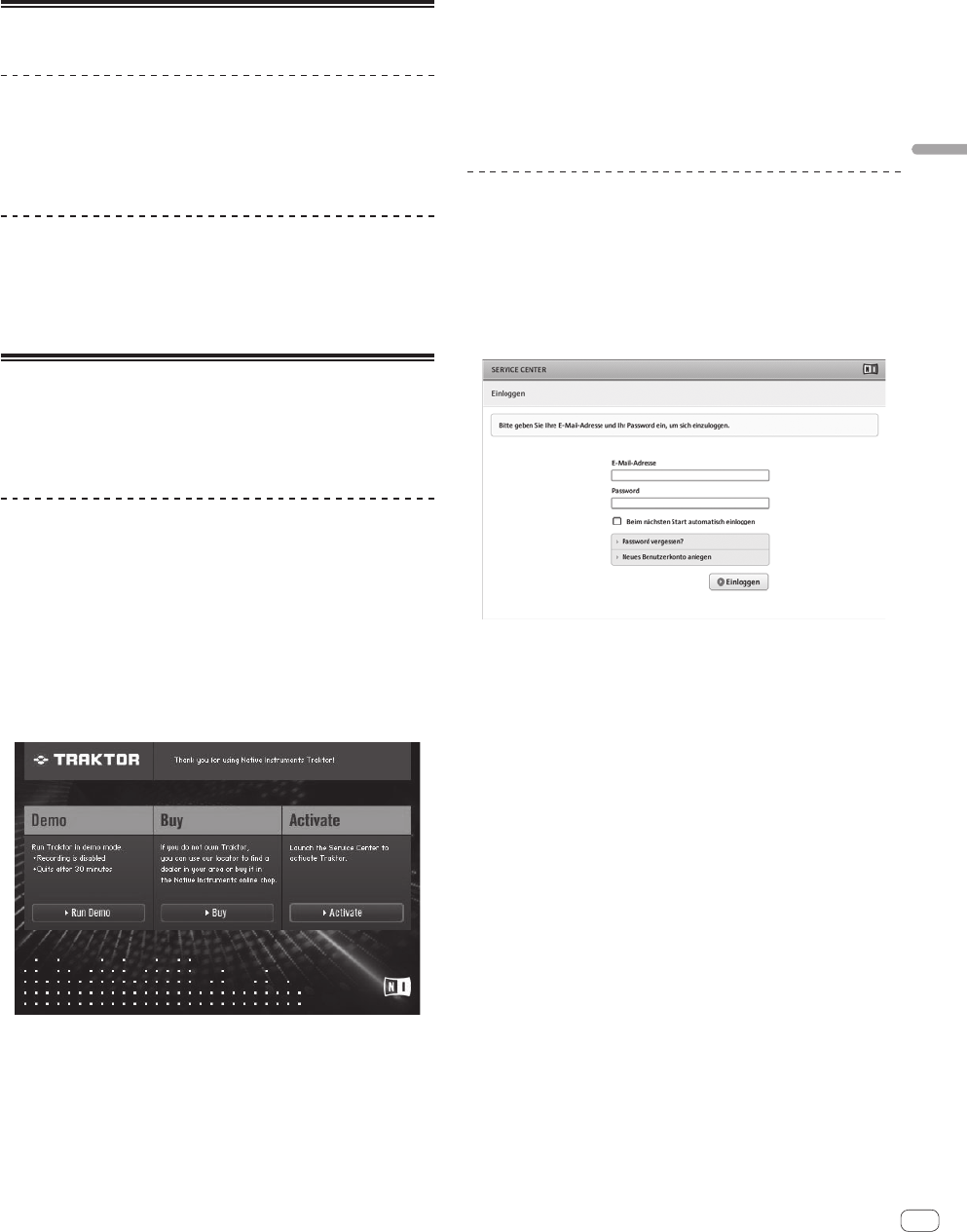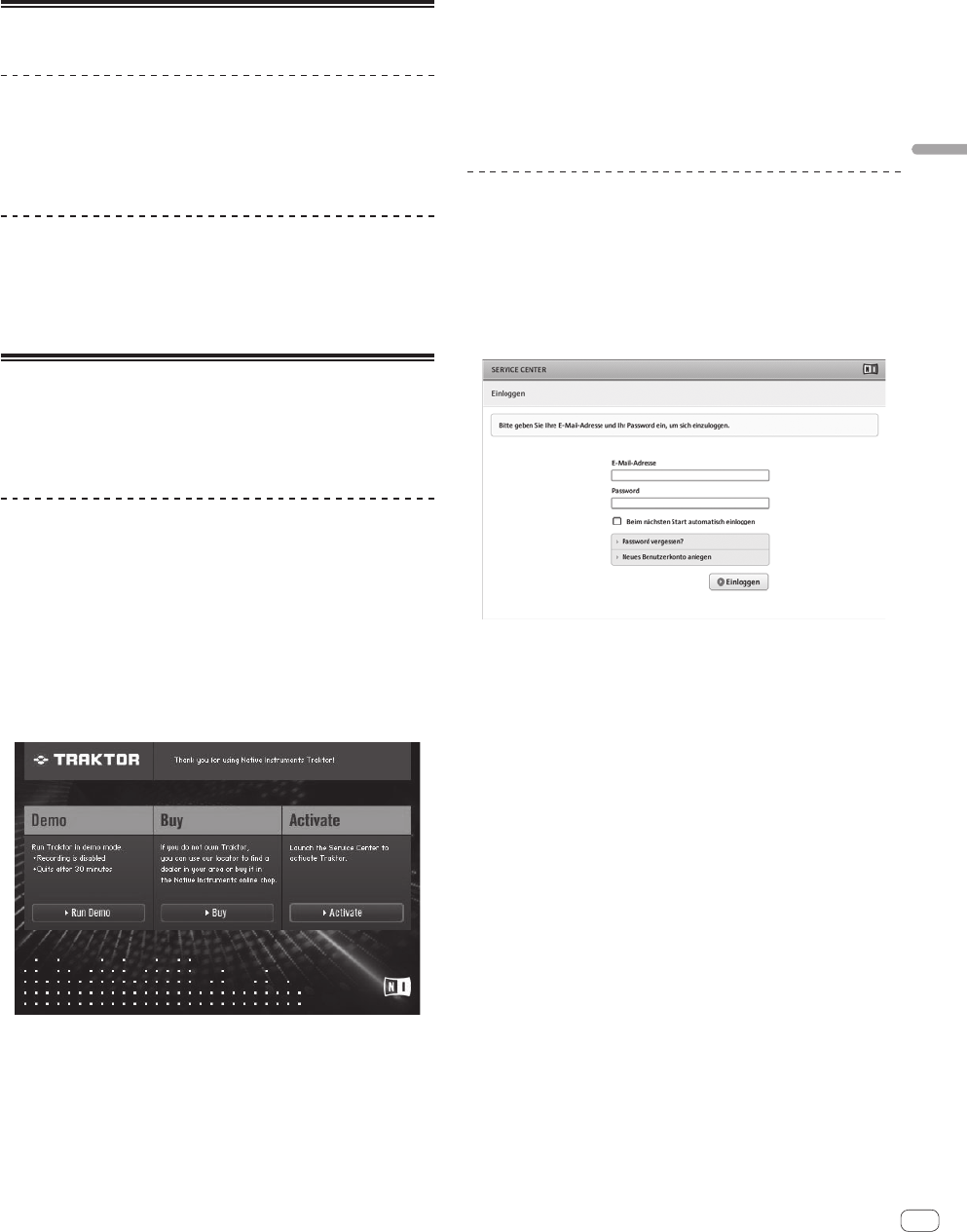
9
De
Deutsch
Die Installation beginnt.
Der Installation-Fertig-Bildschirm erscheint, wenn die Installation fertig
gestellt ist.
9 Klicken Sie auf [Neustart].
Damit ist das Installationsverfahren fertig gestellt.
Starten von TRAKTOR 2
Bei Windows
Aus dem Windows [Start] Menü öffnen Sie [Alle
Programme] > [Native Instruments] > [Traktor 2] und
klicken Sie dann auf das Icon [Traktor 2].
Für Mac OS X
Im Finder öffnen Sie den Ordner [Anwendung], öffnen
Sie dann [Native Instruments] > [Traktor 2], und
doppelklicken Sie auf das Icon [Traktor].
Ausführen der Produktaktivierung
Zur Verwendung von TRAKTOR Pioneer DDJ-T1 EDITION 2 führen Sie
zuerst die Produktaktivierung (im Folgenden einfach als “Aktivierung”
bezeichnet) mit Native Instruments SERVICE CENTER aus (im Folgenden
einfach als “SERVICE CENTER” bezeichnet).
Starten von SERVICE CENTER
Dies ist auf drei Weisen möglich:
— Starten aus dem Dialog, der beim Starten von TRAKTOR 2 erscheint
— Starten aus dem TRAKTOR 2 [Help] Menü
— Direktes Starten von SERVICE CENTER
Zum Starten aus dem Dialog, der beim Starten
von TRAKTOR 2 erscheint
1 Starten von TRAKTOR 2
Der Bildschirm unten erscheint.
! Der Dialog erscheint bei jedem Starten von TRAKTOR 2 bis die Lizenz
von SERVICE CENTER erhalten wird.
2 Wählen Sie das Verfahren zum Erhalten der Lizenz,
und klicken dann.
— [Run Demo]: Starten Sie TRAKTOR 2 im Demomodus.
— [Buy]: Kauf von TRAKTOR 2 von dem Native Instruments
Online-Shop.
— [Activate]: Direktes Erhalten der Lizenz vom SERVICE CENTER.
Zum Starten von dem TRAKTOR 2 [Help] Menü
Aus dem TRAKTOR 2 [Help] Menü klicken Sie auf [Launch
Service Center].
Zum direkten Starten von SERVICE CENTER
Bei Windows
Klicken Sie aus dem Windows [Start]-Menü auf die Icons [Native
Instruments] > [Service Center] > [Service Center].
Für Mac OS X
Im Finder öffnen Sie den Ordner [Anwendung], und doppelklicken Sie
dann auf die Icons [Service Center] > [Service Center].
Aktivierungsverfahren
— Online-Aktivierung: Wenn Ihr Computer eine Internetverbindung hat
— Offline-Aktivierung: Wenn Ihr Computer keine Internetverbindung hat
Online-Aktivierung
1 Starten Sie SERVICE CENTER.
Der Login-Bildschirm wird angezeigt.
2 Geben Sie Ihre E-Mail-Adresse und Ihr Passwort ein
und klicken Sie auf [Einloggen].
! Beim ersten Anmelden müssen Sie ein neues Benutzerkonto
erstellen.
Wenn [Neues Benutzerkonto anlegen] geklickt wird, erscheint ein
neuer Bildschirm zur Benutzerkonto-Registrierung.
Geben Sie die erforderlichen Punkte ein (E-Mail-Adresse, Vornamen
und Nachnamen), wählen Sie Land/Region und klicken Sie auf
[Weiter].
Wenn der Bildschirm zur Registrierungsinformation erscheint,
prüfen Sie die Inhalte und klicken Sie auf [OK].
Ein Passwort wird zur der von Ihnen im Formular angegebenen
E-Mail-Adresse gesandt. Gehen Sie zum Login-Bildschirm zurück
und melden sich an.
! Die persönliche Information, die beim Registrieren eines neuen
Benutzerkontos eingegeben wird, kann entsprechend den auf der
Website von Native Instruments angegebenen Datenschutzregeln
gesammelt, verarbeitet und verwendet werden.
PIONEER CORPORATION sammelt, verarbeitet oder verwendet diese
persönlichen Informationen nicht.